Преузмите и инсталирај драјвере за лаптоп АСУС Кс551М

Сваки лаптоп је подразумевано инсталиран на више компоненти, формирајући један радни механизам. Оперативни систем ће исправно комуницирати са свим хардвером и периферијама само када садржи потребне датотеке - управљачке програме за сваки хардвер. Нотебоок АСУС Кс551М није изузетак у том погледу.
Садржај
Преузмите и инсталирај драјвере за лаптоп АСУС Кс551М
Наравно, најједноставнији начин инсталирања софтвера за уређај је употреба укљученог диска лиценце. Међутим, није сваки корисник сачуван, па морате тражити алтернативе.
Сада је званично укинута подршка за АСУС Кс551М, па ћемо као пример узети модел АСУС Кс551МАВ, који се разликује само по величини погона и количини уграђене РАМ меморије. Не би требало да буде проблема са компатибилношћу драјвера.
Метод 1: Службена страница АСУС подршке
Званични сајт произвођача опреме је увек примарни извор управљачких програма и додатних компоненти. Због тога се главни начин претраживања и преузимања софтвера може сматрати овим. Компанија АСУС, наравно, има страницу за подршку где се учитавају сви расположиви фајлови.
- Кликните на линк изнад, пређите мишем преко "Тоолс" и изаберите "Суппорт" .
- У интерном пољу за претрагу унесите кључну реч за претраживање модела лаптопа и кликните на одговарајући резултат.
- Требали бисте бити на страници производа. Овде је интересантна секција “Дриверс анд Утилитиес” .
- Први је изабран оперативни систем. Имајте на уму да је лаптоп доста стар и званично подржава рад само са Виндовс 7 или 8.
- Сада ће бити приказана листа свих доступних датотека. За сваку опрему мораћете да преузмете посебан инсталатер. Пронађите назив хардвера и кликните на "Преузми" испред најновије верзије управљачког програма.
- Сачекајте да се доврши преузимање и покренете архиву или извршну датотеку. Пратите упутства у инсталатеру, а након завршетка процеса обавезно поново покрените лаптоп како би промене ступиле на снагу.
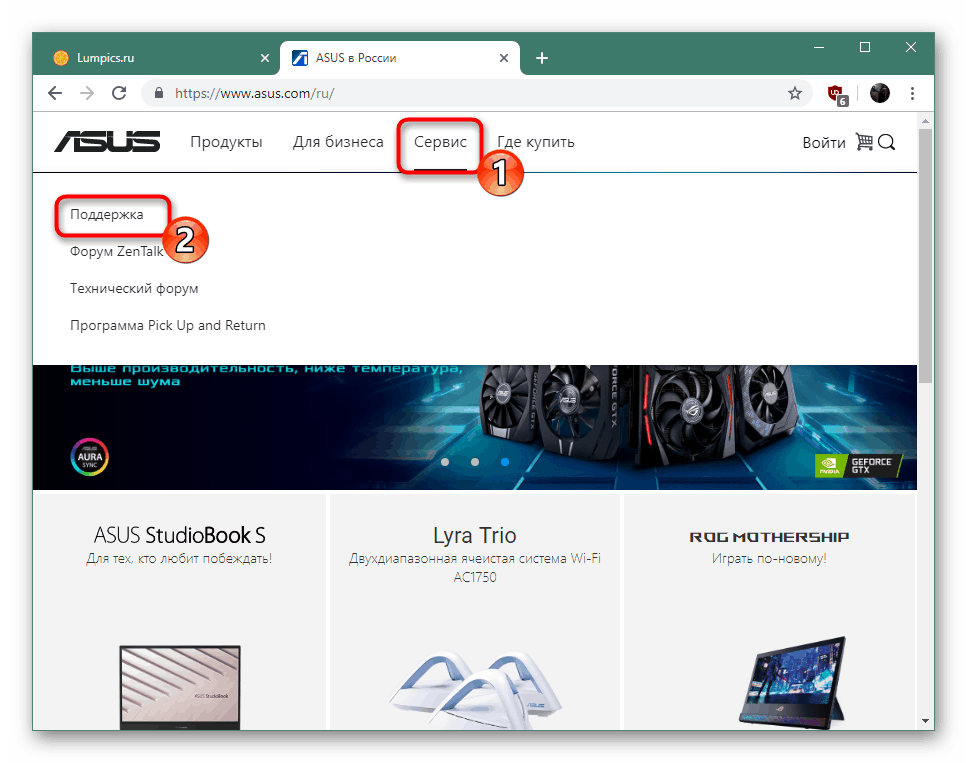
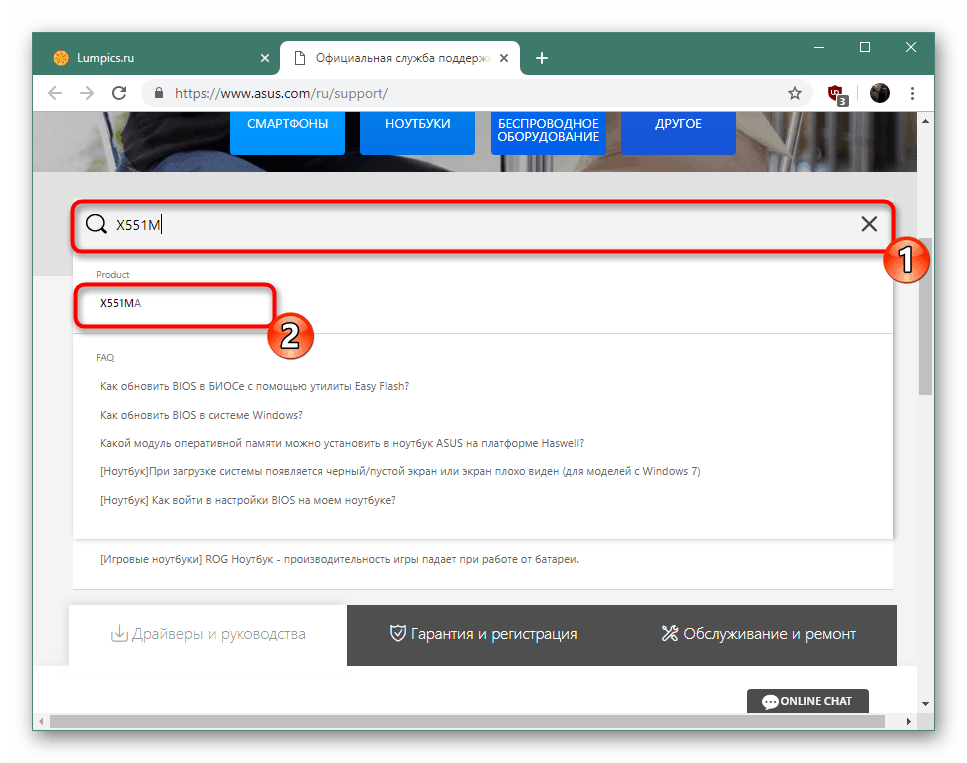

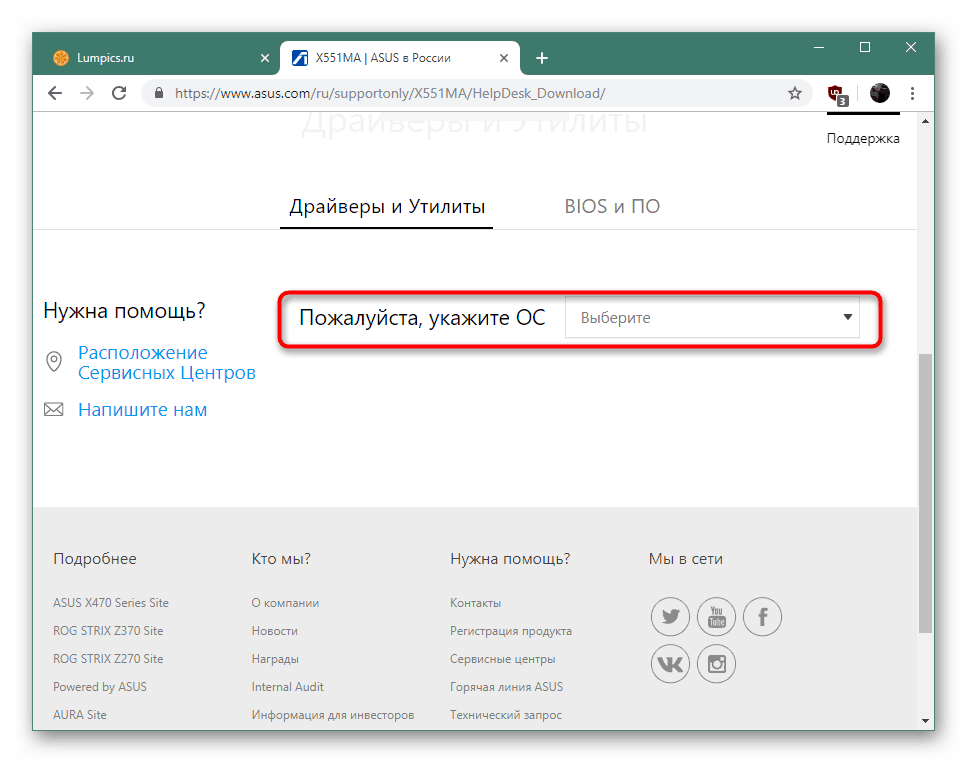
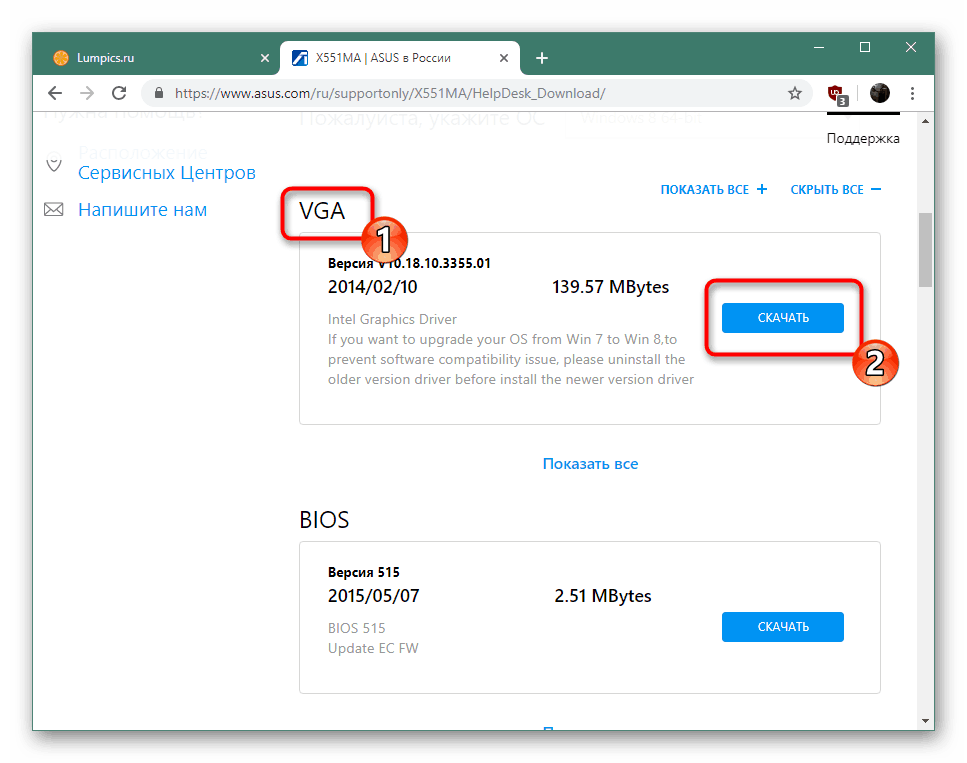

Метод 2: Власнички АСУС Ливе Упдате услужни програм
АСУС систем има апликацију сопствене производње, намењену проналажењу и инсталирању исправки, укључујући и управљачке програме. Употреба таквог софтвера представља алтернативну верзију ручног учитавања датотека, која може бити корисна одређеним корисницима. Стога је вриједно детаљније га истражити.
- Пратите прва четири корака из Метода 1 , а затим идите до категорије "Утилитиес" и преузмите најновију верзију дотичне апликације кликом на одговарајуће дугме.
- Сачекајте да архива заврши са преузимањем, а затим је отворите преко било ког погодног архивера.
- Покрените инсталациони програм за АСУС Ливе Упдате.
- Следите приказана упутства, а затим отворите апликацију.
- Почните да проверавате доступна ажурирања тако што ћете кликнути левим тастером миша на одговарајуће дугме.
- Када детектујете иновације, кликните на “Инсталл” и сачекајте да се појаве следећа упутства.
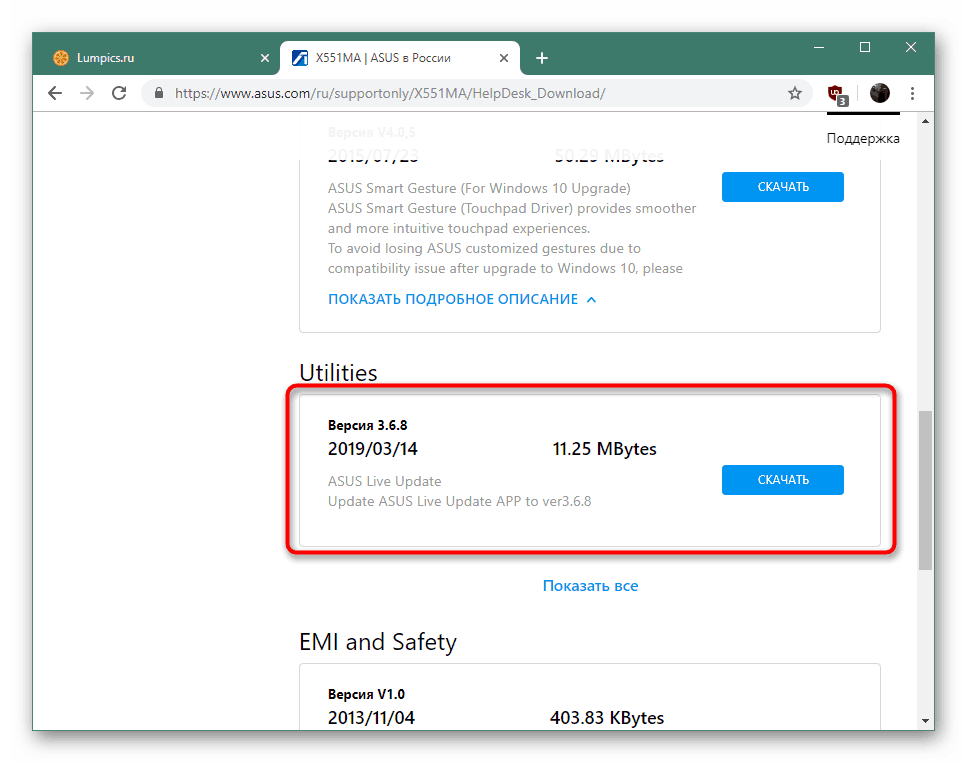
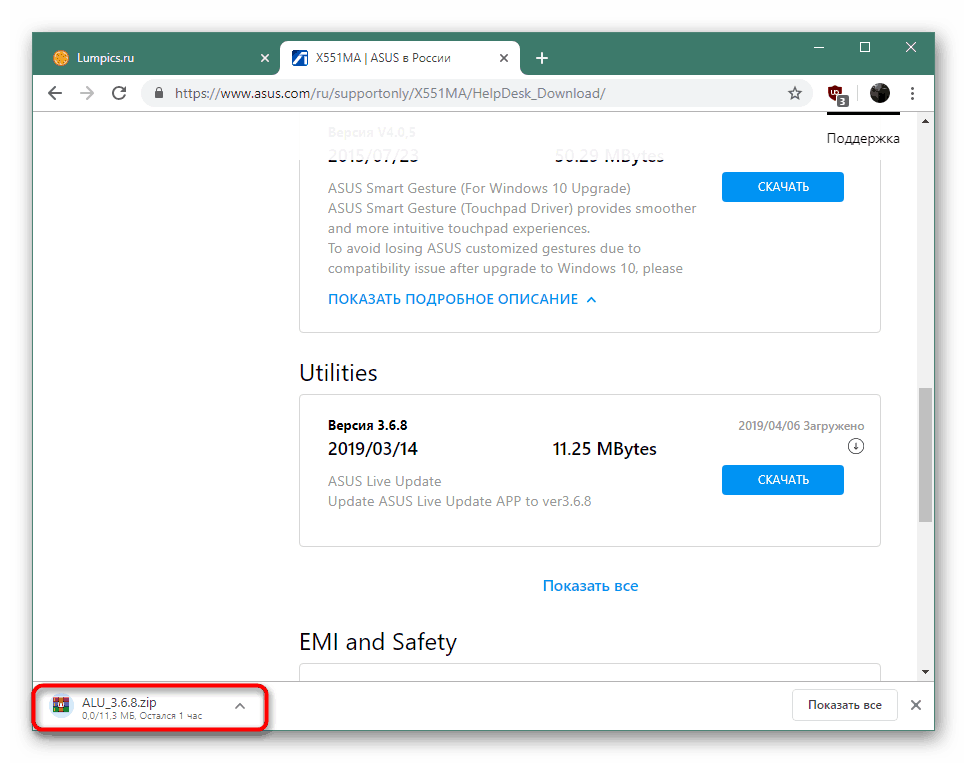
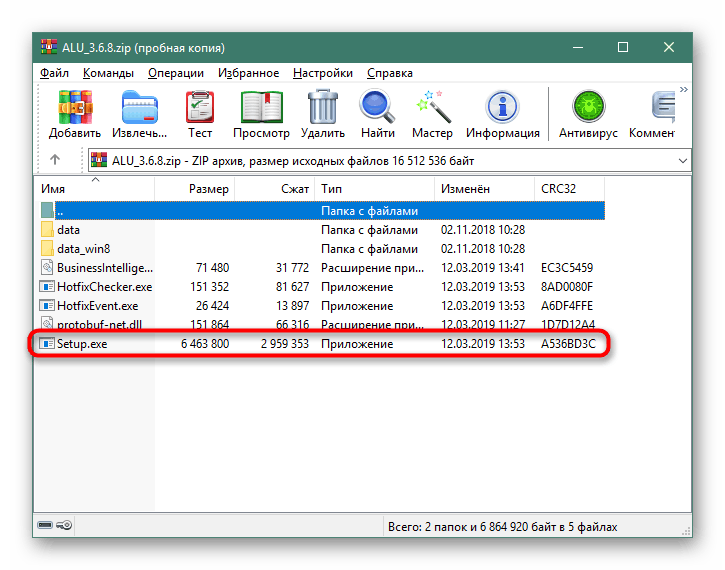
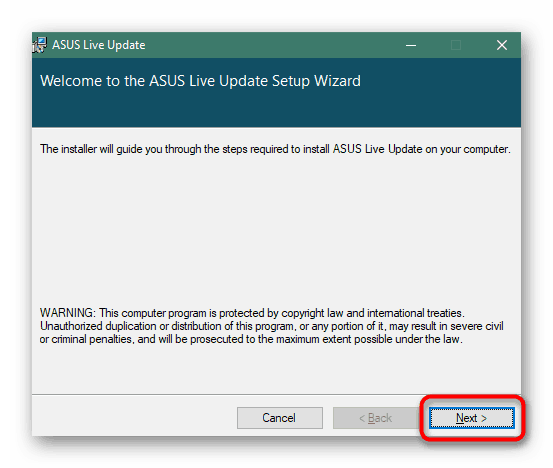
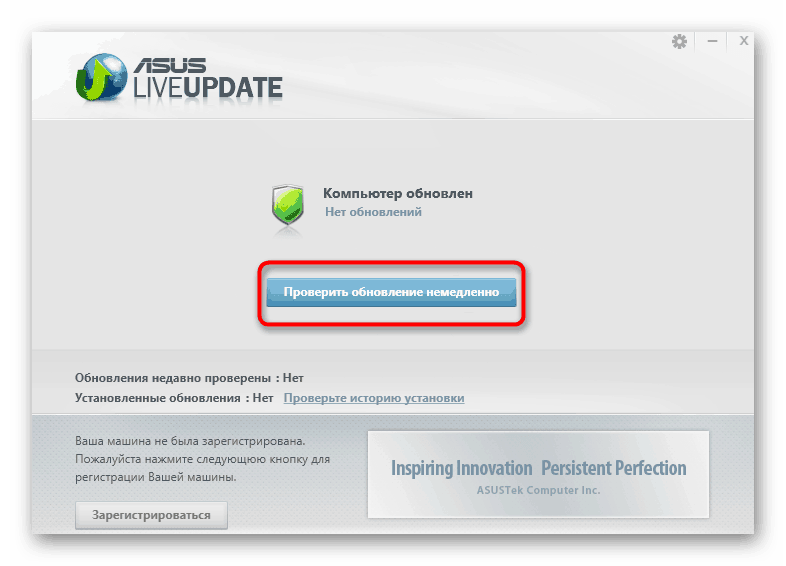
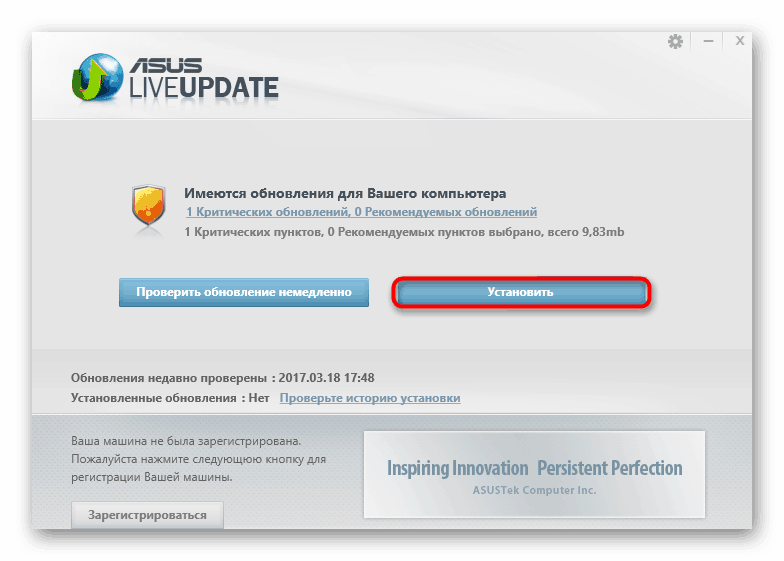
3. метод: Софтвер за инсталирање управљачких програма
Развија се прилично велики број софтвера, чији је главни задатак да поједностави рад на рачунару. У истом реду са таквим решењима је софтвер за инсталирање или ажурирање управљачких програма за било који уређај. Његова предност је што обавља готово све радње независно, а истовремено преузима све потребне датотеке, ослобађајући корисника од потребе да ручно тражи управљачке програме за сваку компоненту. Има много таквих апликација, али свака од њих има своје посебности. Можете се упознати са њима у нашем другом материјалу на линку испод.
Више детаља: Најбољи софтвер за инсталацију управљачких програма
По закону, разматра се једно од најбољих решења за извршење задатка Дриверпацк солутион . Библиотеке са софтвером се редовно ажурирају и увек се преузимају и инсталирају само радне верзије управљачких програма. Једини минус је наметљиво оглашавање и препоруке другог софтвера који се може инсталирати на рачунар заједно са потребним датотекама ако корисник заборави да уклони квачице из одређених ставки. Детаљан приручник са дриверпацк-ом налази се у нашем засебном чланку испод.
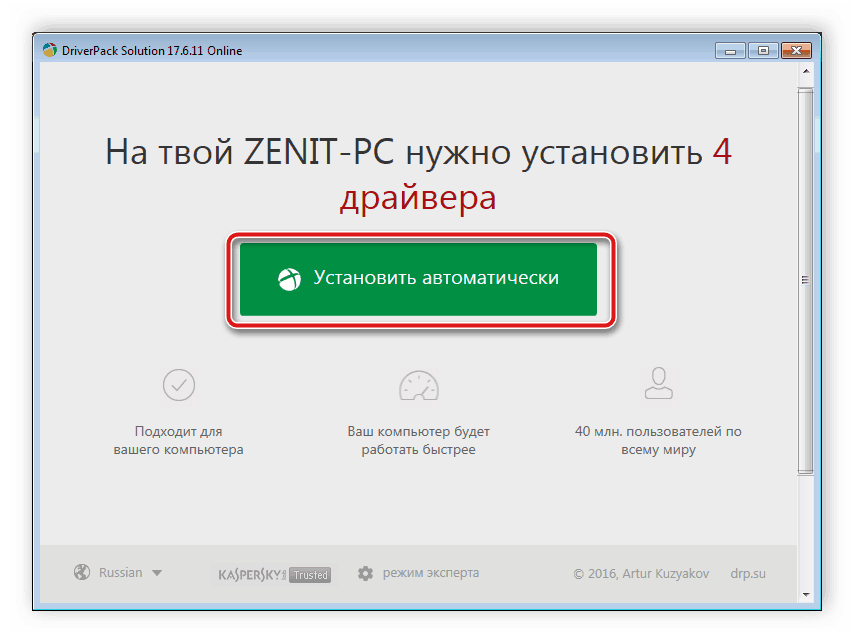
Више детаља: Како ажурирати управљачке програме на рачунару помоћу програма ДриверПацк Солутион
Метод 4: Идентификатори гвожђа
Као што знате, лаптоп се састоји од многих компоненти које укључују матичну плочу, процесор, графички адаптер, УСБ конекторе и друге компоненте. За сваки од ових уређаја потребан је појединачни управљачки програм и, сходно томе, оперативни систем засебно идентифицира. Ово је због јединственог ИД-а, чији се бројеви никада не подударају. Захваљујући овим кодовима, можете пронаћи и преузети одговарајуће управљачке програме помоћу посебних веб сервиса. Ово је проширио наш други аутор у материјалу на следећем линку.
Више детаља: Потражите управљачке програме помоћу ИД-а хардвера
5. метод: Системски алати ОС
У оперативном систему Виндовс постоји стандардни алат који се покреће кроз "Девице Манагер" . Омогућава вам да претражујете управљачке програме на рачунару или Интернету посебно за сваку компоненту. Захваљујући овој функцији, можете избјећи кориштење додатних алата и уштедјети вријеме, међутим, таква операција се не сматра увијек успјешном, јер се Виндовс базе података ријетко ажурирају, а алгоритам претраживања се не сматра референтним. Међутим, свакако је вредно покушати ову методу, понекад ће бити оптимална у тренутној ситуацији.
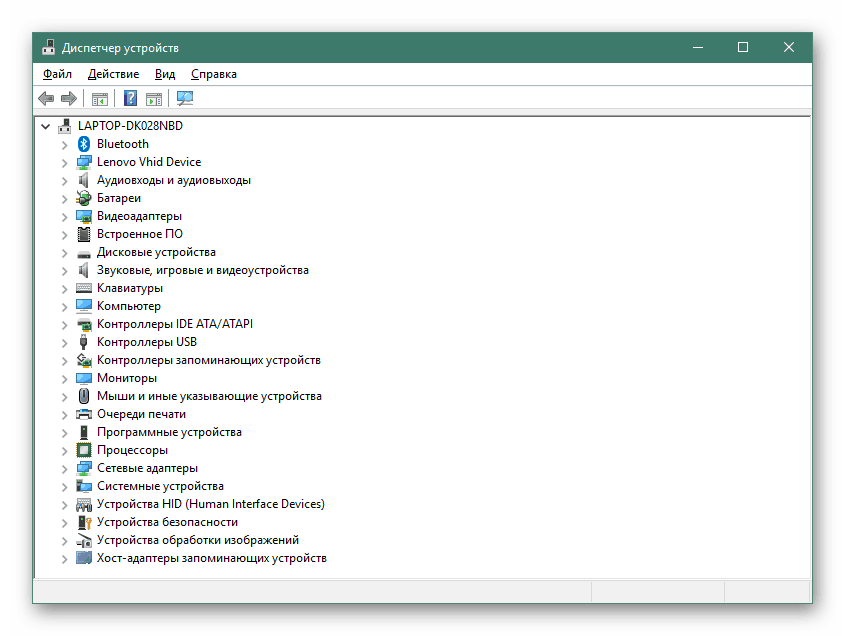
Више детаља: Инсталирање управљачких програма помоћу стандардних Виндовс алата
Након читања презентираних приручника, само ћете морати одабрати опцију преузимања и инсталирања управљачких програма за АСУС Кс551М лаптоп, који је прави избор за вас и неће узроковати никакве проблеме са извршавањем.